最近需要用到MongoDB,我在这里记录一下安装步骤。
- 首先说下什么是MongoDB,摘至维基百科:
- MongoDB是一种面向文档的数据库管理系统,由C++撰写而成,以此来解决应用程序开发社区中的大量现实问题;
- MongoDB使用内存映射文件, 32位系统上限制大小为2GB的数据(64位支持更大的数据)。 MongoDB服务器只能用在小端序系统,虽然大部分公司会同时准备小端序和大端序系统;
- 安装开始
- 选择需要的版本
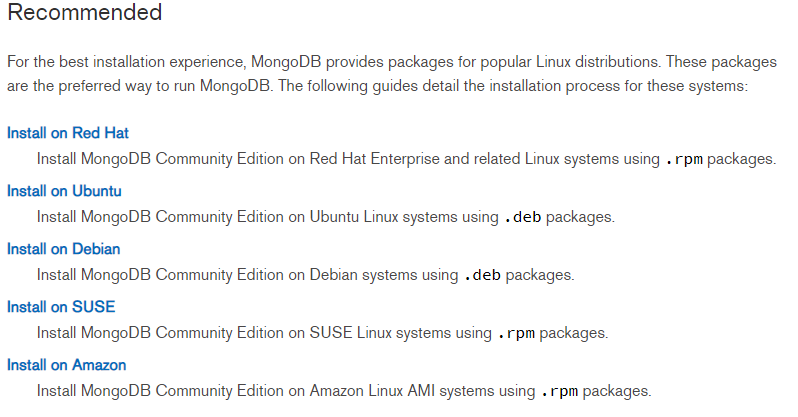
2. 导入公钥
sudo apt-key adv --keyserver hkp://keyserver.ubuntu.com:80 --recv 9DA31620334BD75D9DCB49F368818C72E52529D4
3. 创建MongoDB列表文件
echo "deb [ arch=amd64,arm64 ] https://repo.mongodb.org/apt/ubuntu xenial/mongodb-org/4.0 multiverse" | sudo tee /etc/apt/sources.list.d/mongodb-org-4.0.list
4. 重新加载本地包数据库
sudo apt-get update
5. 安装MongoDB包,我这里选择稳定版
sudo apt-get install -y mongodb-org
为防止意外升级,可以将软件包固定在当前安装的版本中:
echo "mongodb-org hold" | sudo dpkg --set-selections echo "mongodb-org-server hold" | sudo dpkg --set-selections echo "mongodb-org-shell hold" | sudo dpkg --set-selections echo "mongodb-org-mongos hold" | sudo dpkg --set-selections echo "mongodb-org-tools hold" | sudo dpkg --set-selections
注:如果通过软件包管理器安装,则在安装期间会创建数据目录 /var/lib/mongodb和日志目录/var/log/mongodb
6. 启动MongoDB
sudo service mongod start
检查日志文件的内容以/var/log/mongodb/mongod.log 获取行读数,验证进程是否已成功启动,27017是独立mongod 侦听的默认端
[initandlisten] waiting for connections on port 27017
停止MongoDB的命令
sudo service mongod stop
重启MongoDB命令
sudo service mongod restart
7. mongo在与主机相同的主机上启动shell mongod,以mongod使用默认端口27017 连接到localhost上运行的shell
mongo
注: MongoDB安装完“admin”库中默认没有用户,此时用mongo命令登录是超级管理员用户
参考:https://docs.mongodb.com/manual/tutorial/install-mongodb-on-ubuntu/